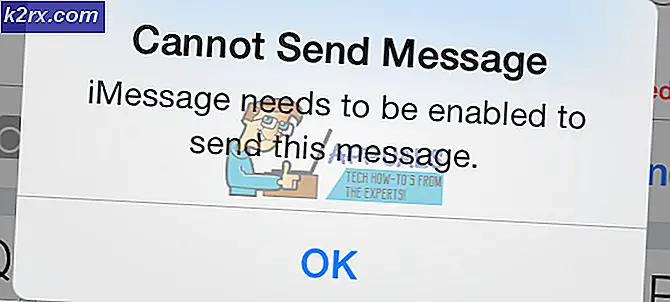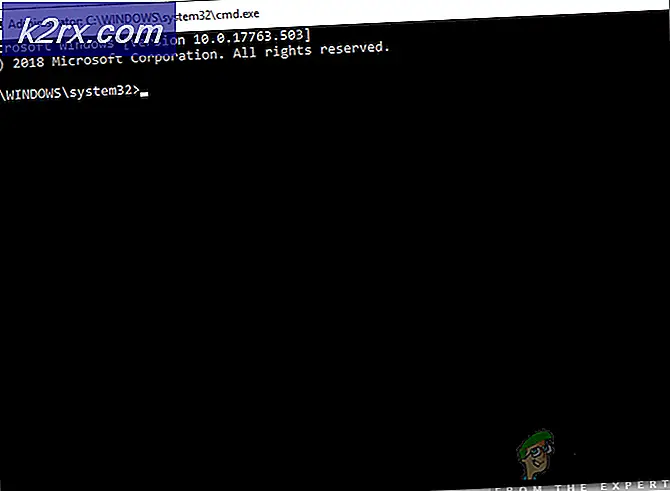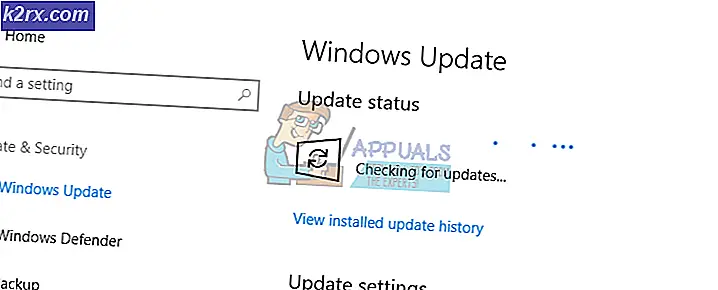Fix: Video membeku selama Playback pada Windows 10
Untuk beberapa pengguna Windows 10, memperbarui dari versi OS sebelumnya memperkenalkan bug aneh; video mereka mulai kedinginan setelah setiap beberapa detik pemutaran. Meskipun memperbarui driver dan mencoba banyak pemutar video yang berbeda, kesalahan itu tidak hilang. Dalam artikel ini, kita akan berbagi dua metode untuk menyingkirkan masalah ini. Kami menyarankan untuk mengikuti metode pertama terlebih dahulu dan jika masih tidak berhasil untuk Anda, lanjutkan ke yang berikutnya.
Metode 1: Buat Akun Administrator Baru
Metode pertama yang akan kami bagikan akan melibatkan penghapusan akun administrator yang Anda gunakan saat ini dan kemudian menambahkannya lagi. PENTING : Harap pastikan bahwa Anda telah membuat cadangan semua dokumen dan file penting yang ada di akun administrator saat ini sebelum Anda melanjutkan:
Pertama Anda harus login dengan akun administrator lain. Jika Anda tidak memiliki akun administrator, Anda dapat membuatnya dengan mengikuti langkah-langkah ini:
Pergi ke Pengaturan dengan menekan tombol Windows + A dan memilih Semua pengaturan
Sekarang, masuk ke Akun dan pindah ke Keluarga dan tab pengguna lainnya .
Klik Tambah orang lain ke PC ini . Ikuti petunjuk di layar dan tambahkan akun dengan jenis informasi yang Anda inginkan. Anda dapat menambahkan akun lokal atau Akun Microsoft.
Setelah akun ditambahkan, mereka akan mulai ditampilkan di bawah bagian Pengguna lain .
Klik pada pengguna, pilih Ubah jenis Akun dan ubah dari Standar menjadi Administrator
Setelah Anda masuk dengan akun administrator lain, hapus akun asli tempat Anda mengalami masalah pembekuan video dan buat pengguna baru.
TIP PRO: Jika masalahnya ada pada komputer Anda atau laptop / notebook, Anda harus mencoba menggunakan Perangkat Lunak Reimage Plus yang dapat memindai repositori dan mengganti file yang rusak dan hilang. Ini berfungsi dalam banyak kasus, di mana masalah ini berasal karena sistem yang rusak. Anda dapat mengunduh Reimage Plus dengan Mengklik di SiniIni harus menyelesaikan masalah untuk Anda. Jika tidak mencoba metode kedua kami.
Metode 2: Nonaktifkan Baterai dari Device Manager
Sebagai metode kedua, kami akan meminta Anda untuk menonaktifkan baterai Anda dari manajer perangkat. Ini adalah solusi yang sangat aneh untuk masalah yang lebih aneh. Beberapa pengguna telah mengganti baterai mereka untuk menyelesaikan masalah sementara yang lain baru saja menghapusnya dari laptop mereka. Kami akan menyarankan cara yang lebih bersih untuk hanya menonaktifkan baterai, tetap membuatnya berfungsi sebagai UPS dan memperbaiki masalah ini. Ikuti langkah ini:
Tekan tombol Windows + X dan pilih Manajer perangkat dari daftar.
Di bawah Baterai, pilih baterai Anda, klik kanan padanya dan pilih Nonaktifkan .
Anehnya sekarang Windows tidak akan tahu apakah Anda masih memiliki baterai di laptop dan kesalahan akan hilang. Seperti disebutkan, mengganti atau melepas baterai juga bisa membantu tetapi ini adalah solusi yang lebih baik. Mari kita tahu di komentar apa yang berhasil untuk Anda!
TIP PRO: Jika masalahnya ada pada komputer Anda atau laptop / notebook, Anda harus mencoba menggunakan Perangkat Lunak Reimage Plus yang dapat memindai repositori dan mengganti file yang rusak dan hilang. Ini berfungsi dalam banyak kasus, di mana masalah ini berasal karena sistem yang rusak. Anda dapat mengunduh Reimage Plus dengan Mengklik di Sini